Surface là dòng máy tính bảng lai laptop cao cấp của Microsoft, được nhiều người dùng ưa chuộng nhờ thiết kế tinh tế và hiệu năng mạnh mẽ. Tuy nhiên, trong quá trình sử dụng, không ít người gặp phải tình trạng Surface bị treo, gây gián đoạn công việc và trải nghiệm. Bài viết này sẽ giúp bạn hiểu rõ nguyên nhân và cung cấp các giải pháp hiệu quả để khắc phục lỗi này.

Nguyên nhân khiến Surface bị treo
- Xung đột phần mềm: Việc cài đặt các ứng dụng không tương thích hoặc bị lỗi có thể dẫn đến xung đột, khiến hệ thống hoạt động không ổn định.
- Hệ điều hành và driver lỗi thời: Windows và các driver không được cập nhật thường xuyên có thể gây ra lỗi và giảm hiệu suất của Surface.
- Quá tải hệ thống: Mở quá nhiều ứng dụng cùng lúc hoặc chạy các phần mềm nặng có thể làm Surface bị quá tải, dẫn đến treo máy.
- Lỗi phần cứng: Các vấn đề liên quan đến ổ cứng, RAM hoặc pin, main mạch có thể ảnh hưởng đến hiệu suất và gây ra tình trạng treo máy.
Bạn nên phân biệt rõ lỗi Surface bị đen màn hình và lỗi Surface bị treo màn hình. Đen màn có thể do lỗi màn hoặc lỗi nguồn máy không lên nó sẽ khác lỗi treo màn là máy vẫn có nguồn. Ngoài ra, lỗi Surface lên logo rồi tắt cũng khá phổ biến, lỗi này thường do pin hoặc main mạch.
>>> Tham khảo: Sửa chữa Surface Hà Nội – Sửa đúng bệnh, báo đúng giá
Các cách khắc phục Surface bị treo
Cách 1. Khởi động lại Surface
Khi Surface treo logo bạn không thể thao tác bất cứ hành động nào thì có thể thử buộc máy tắt hẳn nguồn và khởi động lại. Đây là phương pháp đơn giản nhưng thường mang lại hiệu quả cao:
- Đối với các mẫu Surface mới (Surface Pro 5 trở lên, Surface Laptop, Surface Go, v.v.):
B1: Nhấn và giữ nút nguồn trong khoảng 20 giây cho đến khi màn hình tắt hẳn.
B2: Sau đó, nhấn nút nguồn một lần nữa để khởi động lại thiết bị.
- Đối với các mẫu Surface cũ hơn (Surface Pro 4 trở về trước):
B1: Nhấn và giữ đồng thời nút nguồn và nút tăng âm lượng trong khoảng 15 giây cho đến khi màn hình tắt.
B2: Thả tay và chờ khoảng 10 giây, sau đó nhấn nút nguồn để bật lại máy.
Nếu khi khởi động lại màn hình hiển thị update biểu tượng vòng tròn đang quay và đếm số phần trăm thì đừng lo, hãy để máy cập nhật xong rồi nó sẽ tự vào windows.
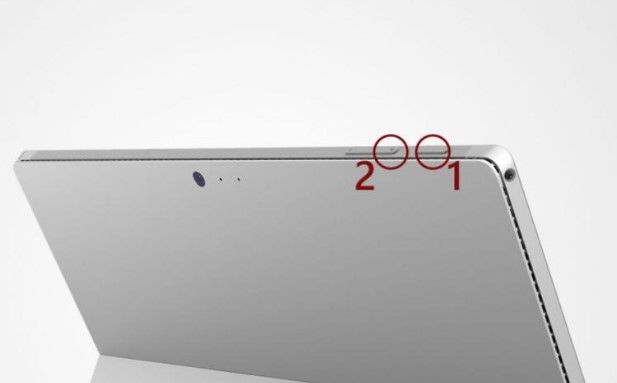
Cách 2. Cập nhật hệ điều hành và Driver
Việc cập nhật Windows và driver mới nhất giúp cải thiện hiệu suất và khắc phục các lỗi hiện có:
B1: Vào Cài đặt > Cập nhật & Bảo mật > Windows Update.
B2: Nhấn Kiểm tra cập nhật và tiến hành cài đặt nếu có bản cập nhật mới.
Đặc biệt, cập nhật driver đồ họa bằng cách: Nhấn chuột phải vào Start Menu (biểu tượng ô cửa sổ góc trái màn hình), chọn Device Manager > Tìm đến Display adapters, nhấp chuột phải vào driver đồ họa và chọn Update driver.
Cách 3. Kiểm tra và tắt các ứng dụng gây treo
Một số ứng dụng tiêu tốn nhiều tài nguyên có thể khiến Surface bị treo. Bạn có thể kiểm tra và tắt bớt các ứng dụng này khi máy bị treo theo cách sau:
B1: Nhấn tổ hợp phím Ctrl + Shift + Esc để mở Task Manager.
B2: Trong tab Processes, xem xét các ứng dụng đang sử dụng nhiều CPU hoặc RAM.
B3: Nhấp chuột phải vào ứng dụng đó và chọn End Task để tắt.
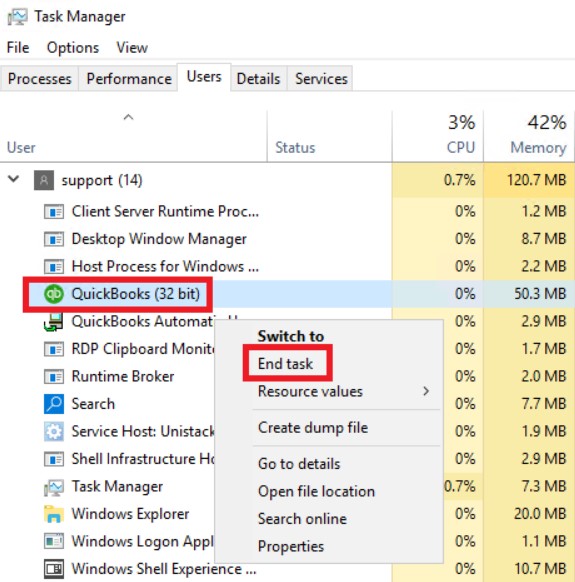
Cách 4. Sử dụng chức năng Khôi phục hệ thống hoặc Đặt lại PC (Reset PC)
Nếu các phương pháp trên không hiệu quả, máy vẫn thường xuyên treo đơ bạn có thể cân nhắc khôi phục hệ thống:
B1: Vào Cài đặt > Cập nhật & Bảo mật > Phục hồi.
B2: Chọn Đặt lại PC này và làm theo hướng dẫn. Bạn có thể chọn giữ lại tệp cá nhân hoặc xóa sạch mọi thứ tùy theo nhu cầu.
Cách 5. Liên hệ trung tâm bảo hành hoặc đến tiệm sửa chữa Surface uy tín
Nếu đã thử tất cả các cách trên mà Surface vẫn bị treo, có thể thiết bị gặp vấn đề phần cứng nghiêm trọng. Lúc này, nên liên hệ trung tâm bảo hành nơi bạn mua máy hoặc các cơ sở sửa chữa Surface chuyên nghiệp để được hỗ trợ.
Dịch vụ sửa lỗi surface bị treo tại Hải Đăng Shop
Tình trạng Surface bị treo có thể xuất phát từ nhiều nguyên nhân khác nhau, từ phần mềm đến phần cứng. Việc xác định đúng nguyên nhân và áp dụng các biện pháp khắc phục phù hợp sẽ giúp thiết bị hoạt động ổn định trở lại. Nếu không tự khắc phục được, đừng ngần ngại tìm đến Hải Đăng shop bạn nhé.
- Chúng tôi có kỹ thuật viên có chuyên môn và kinh nghiệm sửa chữa các model máy Surface khác nhau.
- Linh kiện đa dạng, đầy đủ mẫu mã sẵn sàng nếu cần phải thay linh kiện để máy chạy mượt hơn
- Tư vấn và báo phương án sửa cũng như chi phí rõ ràng sau khi kiểm tra máy cho khách để khách quyết định có làm hay không. Có sự đồng ý của khách shop mới làm.
- Kiểm tra máy hoàn toàn MIỄN PHÍ
- Có nhiều cơ sở ở hai thành phố lớn tại Hà Nội và TP. HCM. Ngoài ra, các bạn tỉnh thành khác ở xa có thể đóng gói máy cẩn thận gửi xe hoặc gửi các đơn vị vận chuyển như bưu điện, GHTK,… gửi cho shop sửa.
Giá sửa Surface bị treo lỗi phần mềm từ 50.000đ, lỗi phần cứng từ 450.000đ, giá tùy theo model của máy và bệnh trạng cụ thể, do đó bạn hãy đem máy đến cơ sở gần nhất để kỹ thuật viên kiểm tra và tư vấn chi tiết nhé.
Hải Đăng shop chuyên gia hàng đầu xử lý các lỗi bệnh:
- Surface không khởi động được
- Surface pro 3 bị treo logo
- Surface pro 4 bị treo máy
- Surface pro 7 bị treo logo
- Surface pro 7 bị treo máy
- Surface bật không lên
- Lỗi linh kiện pin, màn, ổ, wifi
…
Hy vọng bài viết này sẽ giúp bạn giải quyết hiệu quả vấn đề Surface bị treo và nâng cao trải nghiệm sử dụng thiết bị.
.jpg)


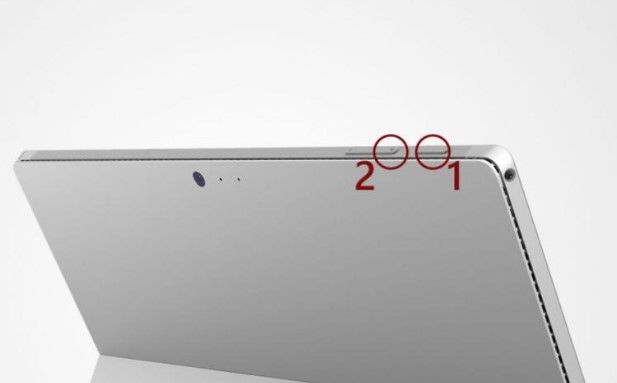
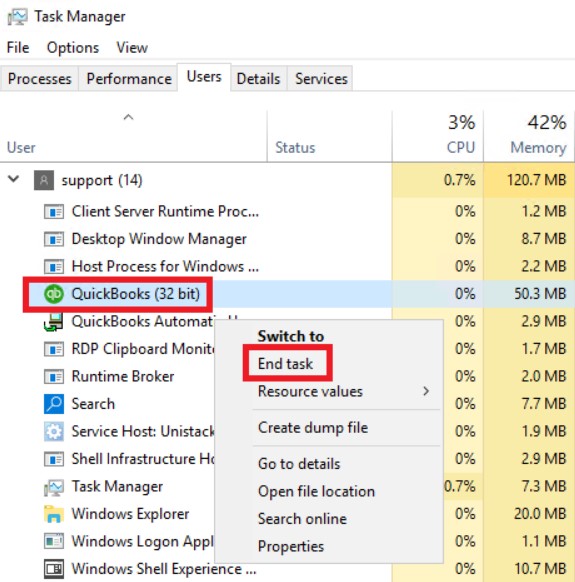
.jpg)


